Maison >interface Web >Tutoriel PS >PS简单制作蔚蓝的晴天教程
PS简单制作蔚蓝的晴天教程
- PHP中文网original
- 2016-06-01 14:26:541738parcourir
这篇教程是向PHP中文网的朋友介绍PS简单制作蔚蓝的晴天方法,教程制作出来的蓝天很漂亮,图片融合地非常好,适合新手来学习,推荐过来,一起来学习吧
主要介绍Photoshop CC 的用法及一些小技巧。下面为大家带来PS简单制作蔚蓝的晴天教程,一起来看看吧!
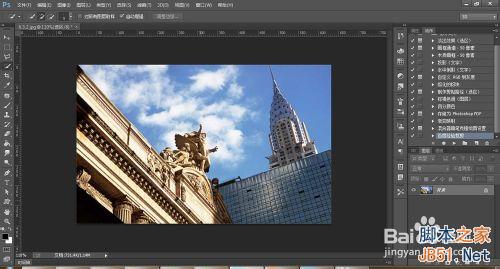

方法/步骤
打开Photoshop CC软件。
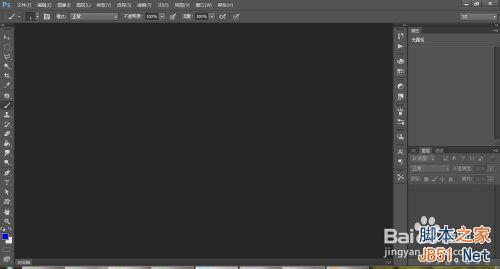
打开素材文件。
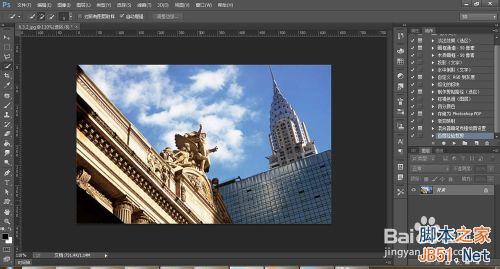
使用快速选择工具选择天空。
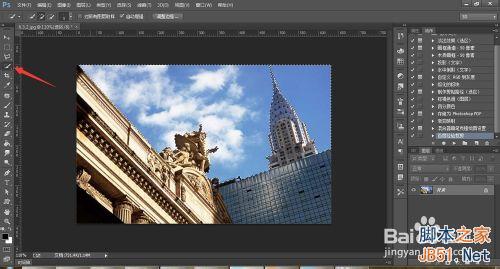
执行“图层>新建填充图层>渐变”命令,打开渐变编辑器编辑简便颜色。
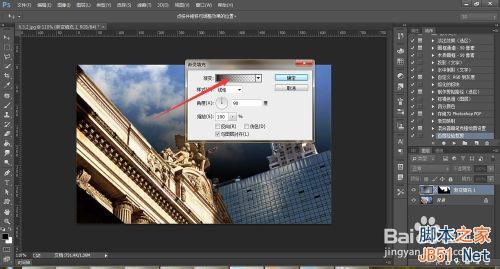
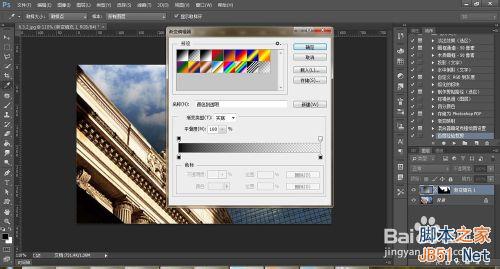
编辑渐变颜色。


新建一个图层。选择画笔工具。选择前景色为白色,在画面右上角画一个大圆


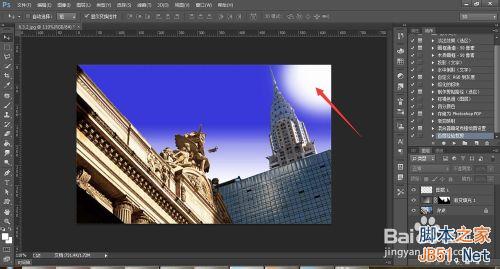
按住“Alt”将填充图层的蒙板拖动到“图层1”上。

执行“图层>新建>图层”命令,选择“滤色”,勾选“使用前一图层创建剪切蒙版”
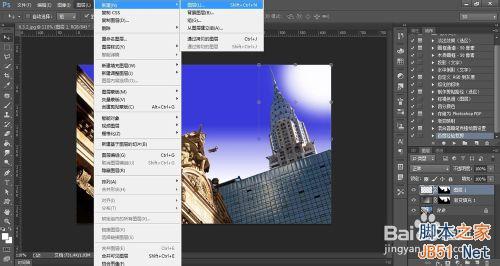
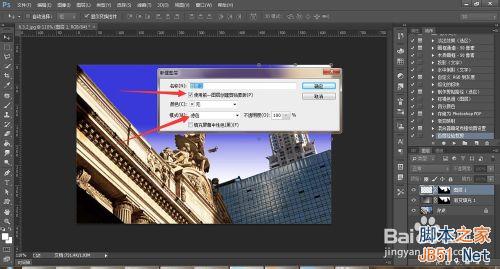
执行“滤镜>渲染>镜头光晕”命令,在预览图的右上角单击,定位光晕中心。
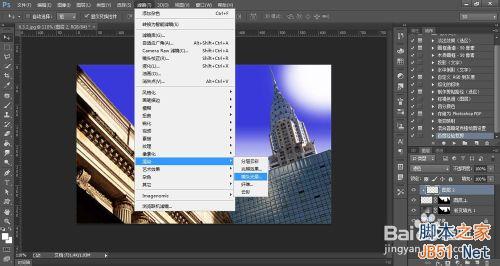
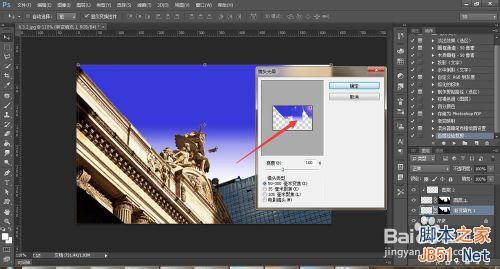
修改后的效果。

以上就是PS简单制作蔚蓝的晴天教程,希望大家喜欢!
Déclaration:
Le contenu de cet article est volontairement contribué par les internautes et les droits d'auteur appartiennent à l'auteur original. Ce site n'assume aucune responsabilité légale correspondante. Si vous trouvez un contenu suspecté de plagiat ou de contrefaçon, veuillez contacter admin@php.cn
Article précédent:ps简单制作漂亮的圣诞贺卡教程Article suivant:Photoshop打造超酷的逆光汽车海报
Articles Liés
Voir plus- PhotoShop ajoute un faisceau de lumière à l'image
- Retouche photo PS丨C'est ainsi que le modèle de couverture du magazine a été retouché
- Effet de police de papier plié réaliste PS
- Technologie frontale-coupe PS
- Tutoriel de conception de sites Web PS XII - Créer une mise en page Web professionnelle Web2.0 dans PS

